Использование Google Translate для Ватсапа
В ватсапе пользоваться переводчиком, можно даже не покидая мессенджер. Перевод осуществляется мгновенно. Подходит как для перевода сообщения присланного по whatsapp, так и для перевода смс с целью отправки.
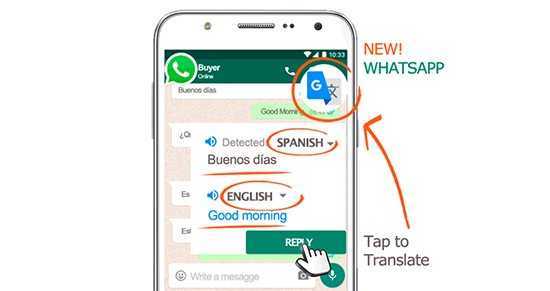
Когда опция подключена, иконка переводчика появляется на дисплее, во время копирования текста в буфер обмена. Язык сообщения определяется утилитой самостоятельно, переведённый текст, отобразится во всплывающем окошке.
Чтобы включить переводчик в ватсапе на андроид устройстве, необходимо:
- Выполнить открытие гугл-транслейта, и кликнуть по кнопке в виде трёх горизонтальных полосок, расположенной на дисплее в левом углу.
- Потом нажимается пункт с настройками (конфигурация).
- Выполняется вход в раздел ‘нажать, чтобы перевести’.
- В подразделе, ползунок передвигается вправо. Так, опция станет активной.
- Подтвердить действие, нажатием копки ‘включить’.
- Появится приложение с настройками андроид.
- Здесь, активируется опция разрешения перекрытия для других приложений.
- Открывается мессенджер, и находится послание которое нужно перевести.
- Длинным нажатием выбирается смс, и нажимается иконка копирования.
- Появится гугл-транслейт. Необходимо нажать на него, для появления перевода.
Для изменения языка, нажимается обнаруженный язык в окне. Кнопка ‘Х’, нужна для закрытия перевода, и возвращения к беседе.
Чтобы перевести текст в ватсапе, для отправки, необходимо сделать выделение введённого текста. Во всплывшем меню выбрать значок с тремя вертикально расположенными точками. Нажать пункт ‘перевести’. Текст послания будет определён программой автоматически.
Теперь сообщения можно переводить в обе стороны.
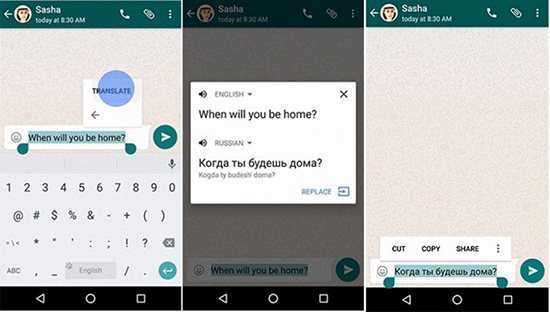
Гугл-транслейт работает, только на андроидах, на iphone так сделать не получится.
Как включить войсы вместо видео
В мессенджере можно общаться по видео или аудиосообщениями. Те, кто недавно установил приложение, могут случайно переключаться между этими режимами. Как в Телеграмме вернуть «голосовухи» вместо видео:
- Откройте любой диалог (не канал, так как там личные сообщения не отправляются).
- Нажмите на значок фотоаппарата справа в нижнем углу (у вас уже сразу может быть значок микрофона, если так, то нажимать не надо). Движение должно быть коротким (если зажать кнопку — начнется видео- или аудиозапись).
- Иконка сменится на микрофон. Восстановить все как было можно также — коротким свайпом.
Android
Находясь за рулем или идя по улице гораздо удобнее записать голосовое сообщение, чем печатать длинный текст. Инструкция, как записать голосовое в Телеграм на устройствах с ОС Андроид:
- Откройте мессенджер.
- В главном окне выберите, кому будете передавать запись. Если диалог еще не создан, сделайте свайп вправо (проведите пальцем слева–направо) — откроется меню. Жмите «Контакты» и выбирайте нужного собеседника.
- В открывшемся диалоге в правой нижней части экрана будет значок микрофона. Если вас интересует как записать голосовое сообщение в приложении Телеграмм — зажмите иконку пальцем и запись начнется.
- Если раньше этой опцией не пользовались — Telegram попросит дать ему доступ к микрофону. Жмите «Разрешить».
- Если доступ уже есть, то для отправки голосового сообщения в Телеграмме зажимайте кнопку микрофона, проговаривайте текст и отпускайте, значок нужно удерживать, если вы его отпустите запись автоматически отправится.
Разработчики предусмотрели несколько «фишек»:
- Отмена отправки. Удобная опция, так как не всегда получается проговорить что хочешь с ходу, не отвлекаясь. Как она работает — во время записи войса сделайте свайп влево, после чего появится кнопка «Отмена». Будьте внимательны — отмененная запись удалится, вернуть ее нельзя.
- Опция записи без рук. Как отправлять голосовые сообщения в мессенджере Телеграмм и не отвлекаться на телефон — зажмите значок микрофона и сделайте свайп вверх. Все, запись будет продолжаться до тех пор, пока не нажмете кнопку отправки (значок микрофона при этом пропадает).
- Прослушивание записанного сообщения до того, как оно будет отправлено. Стандартные методы здесь не работают, нужен режим «без рук». Во время записи жмите на значок квадрата — отобразится полоска с аудио, которое и можно прослушать.
iPhone
Как отправлять голосовые сообщения в Телеграм с телефонов Apple — также, как и на Андроиде. Разница только в интерфейсе, расположении кнопок, а функционал приложения одинаков. Инструкция:
- Откройте нужный диалог, зажмите кнопку с изображением микрофона, проговорите сообщение и отпустите палец по окончании.
- Для отмены записи — сделайте свайп влево и кликните «Отмена».
- Как включить опцию «Без рук» — во время озвучивания сообщения делайте свайп вверх. Все, палец больше держать не надо — процесс записи зафиксирован.
- Как в Телеграмме прослушать еще не отправленный войс — активируйте режим «без рук» и во время записи жмите кнопку квадрата.
Компьютер (Windows)
Изначально мессенджер Телеграмм разрабатывался для мобильных устройств, но со временем появилась и версия для ПК. Есть браузерная и как отдельная программа, которую нужно устанавливать. В первой — ограниченный функционал (нет режима «без рук», нельзя прослушать войс), но для обычных переписок хватает.
Отправка аудиосообщений в браузерной версии:
- Откройте сайт https://web.telegram.org/#/im, авторизуйтесь.
- Выберите нужный контакт, откройте с ним диалог и жмите на значок микрофона. В некоторых случаях браузер запрашивает доступ к гарнитуре — соглашайтесь.
- Чтобы остановить или отменить запись достаточно увести мышку с соответствующего поля.
В десктоп версии (отдельная программа):
- Откройте диалог, жмите на иконку микрофона и не отпускайте ее, пока не закончите речь.
- Чтобы отменить — уведите курсор с поля, где начал свой отчет секундомер записи.
5 секретов WhatsApp
Во всем мире более одного миллиарда человек используют WhatsApp. Но насколько хорошо Вы разбираетесь в функциях мессенджера? Мы покажем Вам пять самых интересных функций WhatsApp, которые должен знать каждый.
- У Вас активирован предварительный просмотре сообщений WhatsApp на экране блокировки? Если Вы не хотите, чтобы любой мог прочитать Ваши входящие сообщения, Вы можете отключить эту функцию. В смартфонах Android эту функцию можно отключить в меню «Звуки и оповещения», в iPhone в разделе «Сообщения».
- Важные сообщения Вы можете добавлять в «Избранное». Просто нажмите на нужное сообщение и удерживайте его некоторое время, затем нажмите не звездочку. Все избранные сообщения можно затем найти в настройках.
- Вам нужно найти сообщение от определенного человека, с которым Вы общались в групповом чате. Нажмите на «Контакты» и выберите этого человека. В разделе «Информация» Вы найдете все цепочки отправленных и полученных от него сообщений, в том числе и сообщения в чатах.
- Если Вам нужно отправить поздравления с Новым годом сразу нескольким контактам без группового чата и не применяя функцию «копировать/вставить», тогда Вы можете составить новый список рассылки. Если Вы отправите сообщение через рассылку, все ее контакты получат это сообщение как личное. Нужную опцию Вы найдете в настройках. А затем можно добавить в список нужные контакты.
- Если Вы хотите знать, сколько сообщений Вы уже отправили с помощью WhatsApp, тогда нажмите в Настройках на пункт меню «Данные и хранилище», а затем перейдите в «Использование сети». Там Вы найдете количество оправленных сообщений, а также и некоторую другую информацию.
Поделиться ссылкойГолосовые сообщения началось как интересное дополнение к WhatsApp , но в итоге они стали способом общения, широко используемым миллионами пользователей приложения. Проблема в том, что часто мы не хотим слушать рассказы в течение нескольких минут, которые бы занимали меньше времени на чтение написанного, насколько это удобно для другого человека. Audios чем написать это. К счастью, есть приложения для конвертировать аудио в текст , и мы будем рекомендовать лучшее для Android и Ios .
Переводчик сообщений в Telegram
Есть ли в Телеграмме встроенный переводчик чатов? Такая опция появилась под конец 2021 года. Пользоваться ей можно бесплатно
Теперь неважно, на каком языке было написано сообщение, его можно перевести на русский за несколько секунд
Какие условия нужны для работы переводчика текста в Телеграмме:
- последняя версия мессенджера, скачать обновления можно бесплатно;
- активированная опция в меню;
- подключение к интернету.
Использовать дополнительных ботов или устанавливать переводчик в смартфон больше не нужно. В Телеграмме появился встроенный перевод слов, который хорошо работает для разных языков. Теперь можно без проблем общаться с человеком на любом языке, перевод слов на русский в Телеграмме работает быстро и точно.
На телефоне
Разберемся, как активировать переводчик сообщений в чатах Telegram на телефоне. Для этого нужно открыть меню, включить кнопку и назначить родной язык.
Инструкция, как активировать переводчик в Телеграме:
- Откройте настройки мессенджера.
- Выберите пункт «Язык».
- Включите параметр «Показать кнопку Перевести» с помощью переключателя справа.
- В строке «Не переводить» установите свой родной язык.
- Закройте окно с параметрами.
Как использовать автоматический переводчик в Телеграмме на телефоне:
- Откройте чат.
- Тапните по облачку с текстом.
- В окне с настройками выберите пункт «Перевести».
- Откроется окошко с оригинальным и переведенным письмом.
- Закройте окно.
Переводчик в Телеграме есть на Андроиде и на Айфоне. Пользоваться им можно бесплатно. Для просмотра результатов придется нажимать на письмо и выбирать кнопку в меню.
На компьютере
Как включить автоматический перевод сообщений в Телеграмме на компьютере? Такой возможности нет, если ее добавят, ищите кнопку для включения в настройках «Язык», по аналогии со смартфоном.
Как переводить текст в Телеграмме на компьютере, если письмо пришло на английском или другом языке:
- Откройте чат в мессенджере.
- Выделите сообщение и скопируйте текст с помощью кнопок CTRL+C.
- Откройте онлайн-сервис в браузере, например Google Translate.
- Вставьте текст сообщения в левое окно с помощью CTRL+V.
- В правой части экрана появится текст на русском.
Где найти и установить переводчик сообщений в Телеграмме на ПК или ноутбуке? Сейчас такой возможности нет. Если разработчики добавят Telegram Translate в компьютерную версию, активировать ее можно будет через меню «Язык».
Лучшие боты для перевода сообщений внутри чата
Если вы не можете воспользоваться опцией автоперевода в телеграме или любыми другими онлайн-сервисами, в мессенджере есть особые боты-переводчики, которые придут вам на помощь. Функционал одних нисколько не уступает специальным сайтам для перевода. Каждый может воспользоваться услугами ботов в Telegram бесплатно. Работать с ними просто и удобно даже неподготовленным пользователям. Возможности ботов позволяет переводить не только слова, но и большие текстовые фрагменты.
Установка таких ботов не занимает много времени. Кроме того, каждый пользователь может улучшать работу сервисов, с помощью обратной связи с администраторами.
Вот 5 лучших ботов для перевода в телеграмме.
@YTranslateBot
Бот от Яндекса, что позволяет говорить о его надежности. Он работает на основе синхронизации с переводчиком от поисковой системы. Лексический запас содержит в себе до 20 тыс. общераспространенных слов.
Для работы с ботом нужно закрепить свой родной язык, и тогда все будущие переводы будут делаться именно на него. Эту опцию можно отключить через настройки самостоятельно.
Принцип работы такой же, как у предыдущего бота: пишешь слово или текст на иностранном языке в чат, и переводчик присылает результат на русском.
@Translobot
Один из лучших ботов, которые есть в Telegram. Осуществляет высококачественный и мгновенный перевод текстов со 180 языков мира. Использовать его просто и удобно, в связи с чем он заслужил доверие многих пользователей.
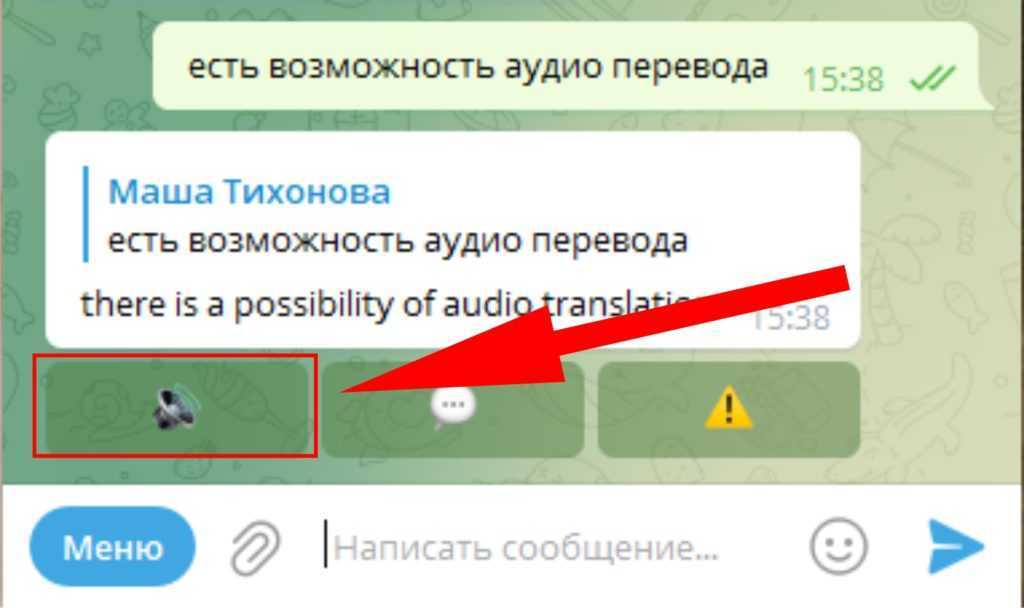
У бота есть возможность аудио перевода.
@AndyRobot
Это интерактивный бот, в котором есть не только возможность перевода, но и различные языковые игры, с помощью которых можно изучать новые слова, практиковать грамматику и даже просто пообщаться с ботом на иностранном языке.
@TranslateRuBot
Этот бот делает качественный перевод самых разнообразных текстов. Специфика работы заключается в том, что он переводит их, исходя из контекста: технического, научного, официального, образовательного и других. Всё зависит от цели.
Кроме входящих сообщений, бот также позволяет переводить публикации в телеграмме. Для этого необходимо: выделить пост в ленте долгим нажатием и переслать его в переводчик через кнопку «Поделиться». В переписке с ботом вы найдете не только сам переведенный результат, но и его оригинальный текст.
@LingvoBot
Переводит только слова (до 2-х), не способен применяться для предложений или больших текстов. Доступен только русско-английский перевод и наоборот.
Если в слове имеются опечатки или же ошибки, бот спросит, что именно хотел написать юзер, и только потом сделает перевод. Его можно использовать для экспресс-перевода, потому что он работает быстро и эффективно.
Возможные проблемы и сложности
Несмотря на понятную и простую функциональность приложений, при их использовании могут возникать различные трудности.
Тестируя ресурсы, я обнаружила несколько нюансов:
- Программы работают не на всех устройствах. Некоторые сервисы, например, Voicy, используют при переводе голоса в текст встроенный генератор речи. А если на смартфоне он отсутствует, программа не будет работать. Но с такой проблемой сталкиваются немногие пользователи, т. к. большинство современных телефонов оснащены голосовыми синтезаторами.
- Сервисы могут ограничивать длину сообщений. При настройке некоторые боты предлагают выбрать не только язык, но и движок, с помощью которого аудио будет трансформироваться в текст. В Voicy по умолчанию установлен Wit.ai, который работает с сообщениями длиной до 50 секунд. А если сменить настройки и использовать Yandex.SpeechKit, ограничений по времени не будет, но качество работы ресурса снизится. При конвертации «Телеграм»-ботом голосового аудио в текст он может не распознать отдельные слова или расшифровать их неверно.
- Ошибки при интерпретации. Иногда сервисы вместо связного сообщения выдают набор слов, по которому невозможно понять, что хотел сказать собеседник. В такой ситуации остается только прослушать аудио, что не всегда удобно. Причем программа может некорректно преобразовать не только сложные формулировки, но и самые простые.
Несмотря на некоторые недостатки, боты-интерпретаторы очень популярны. Не нужно выжидать удобного момента, чтобы прослушать аудио. Достаточно нескольких кликов, и оно преобразуется в текст.
Как скачать голосовое сообщение из Телеграмм на iPhone
Скачать голосовое сообщение из Телеграмм нельзя непосредственно на смартфон. Но его можно отправить, например, к себе на почтовый ящик, используя любое почтовое приложение. Тем самым, вы сможете получить доступ к этому голосовому сообщению не только со своего смартфона в будущем, но и с другого устройства.
Обратите внимание:
Таким же способом можно переслать голосовое сообщение из Телеграмм любому человеку, который не пользуется этим мессенджером.
Чтобы скачать голосовое сообщение из Телеграмм при помощи почтового клиента на iPhone, просто откройте чат с нужным сообщением и зажмите на нем палец.
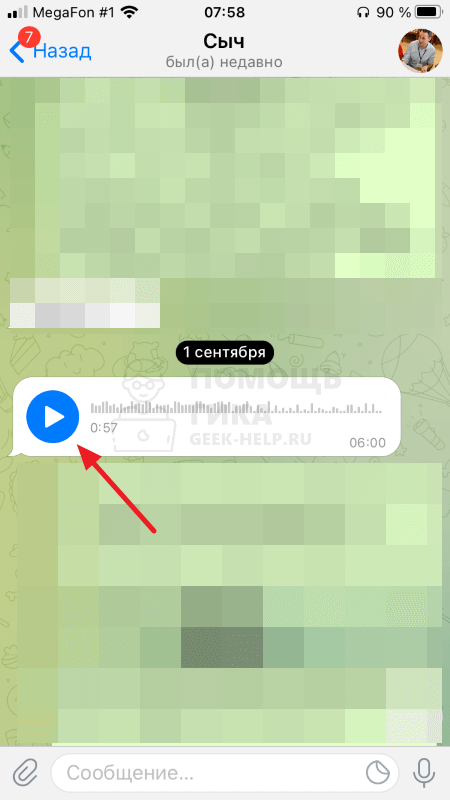
Появится меню, где нужно нажать на пункт “Выбрать”.
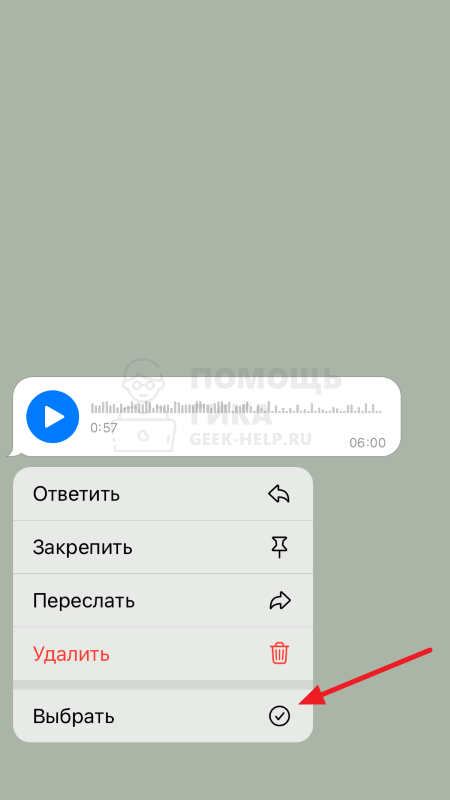
Далее сообщение будет отмечено, нажмите на нижней панели на кнопку “Поделиться”.
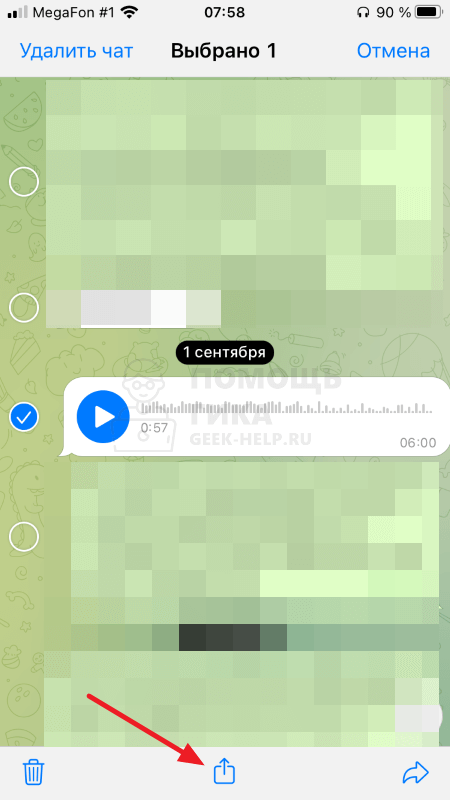
Обратите внимание:
Если нужно скачать на почту несколько сообщений из Телеграмм, можно выделить не одно, а сразу несколько.
Теперь нужно выбрать, куда вы хотите скачать это сообщение. Как мы отмечали выше, оптимальный вариант — использовать почту. Нажмите на любой почтовый клиент в списке приложений.
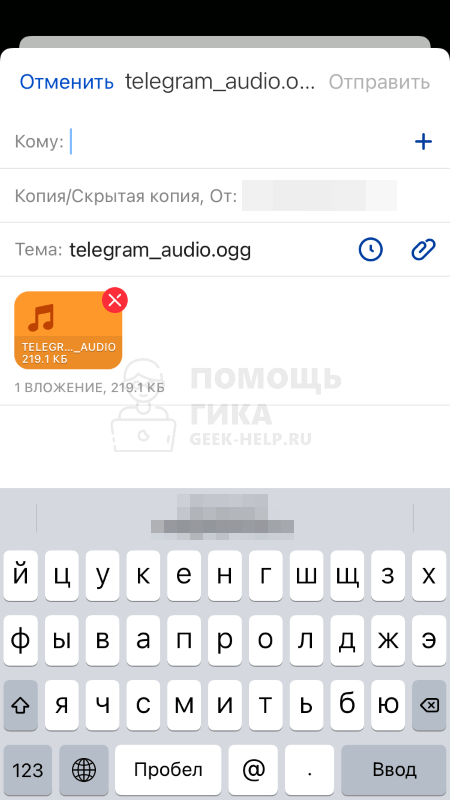
Далее остается завершить отправку сообщения из Телеграмм по нужному адресу. В частности, можно отправить голосовое сообщение из Телеграмм самому себе на почту.
Как прослушать записанное голосовое сообщение и можно ли его сохранить
Чтобы прослушать ранее отправленное аудио, нужно просто нажать на нём на кнопку воспроизведения. Сохранить сообщение в Телеграм можно несколькими способами.
Первый вариант — переслать сообщение в «избранное». На каждой платформе это делается по-разному.
- На Андроид устройстве данная вкладка открывается через настройки. Нажав на клавишу вы войдёте в диалог с самим собой, а далее останется закрепить его в панели. Осталось выделить сообщение, затем нажать на стрелку в верхней панели и выбрать в списке диалогов данную вкладку.
- На Айфоне всё делается аналогично Андроид устройству. Единственное отличие — вместо 3 палочек в верхнем левом углу будет находиться шестерёнка в правом нижнем.
- На ПК вновь всё делается по-другому. Раздел «Иизбранное» не нужно искать. Пользователю требуется просто выделить сообщение и в верхнем окне нажать на слово «Переслать». Откроется окно с диалогами, где в самом верхнем углу будет находиться нужная нам вкладка.
2 вариант — вы можете записать сообщение через специальную программу. Сделать это будет проблематично и менее безопасно, поэтому рекомендуем вам пользоваться предыдущим способом.
И последний способ — закрепить сообщение в диалоге. Пользоваться им можно не везде, т.к. во многих чатах эта функция недоступна, ведь закреплённое аудио будут видеть все пользователи.
Как читать голосовые в Телеграме
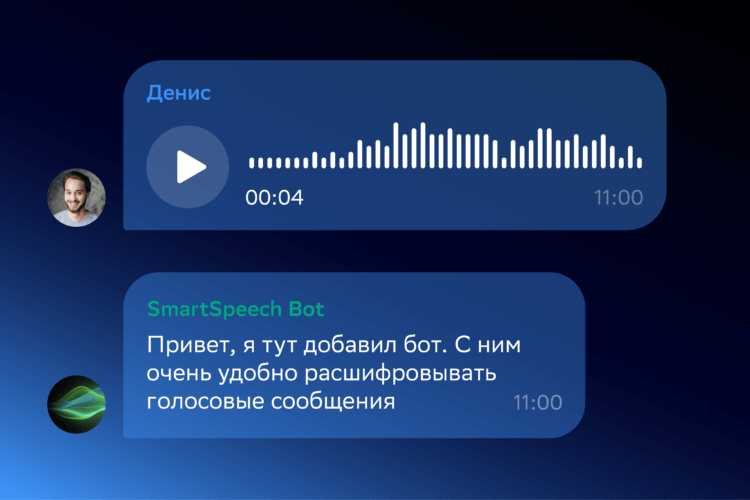
Кажется, это единственный толковый бот, который переводит голосовые в текст
Решить эту проблему взялись разработчики SberDevices. Они создали собственного телеграм-бота под названием SmartSpeech Bot для расшифровки голосовых сообщений. Я лично проверил его и уже сейчас могу сказать, что это реально полезный инструмент, которым я буду пользоваться, потому что решение и вправду получилось очень действенным. Бот грамотно преобразует голос в текстовый формат, может отличать русскоязычную речь от англоязычной и даже старается расставлять знаки препинания.
SmartSpeech Bot может работать в двух режимах — как самостоятельный бот и как часть общего чата. Я использовал его в индивидуальном режиме, но при желании вы можете добавить его к себе в группу, если такая необходимость возникнет.
- Перейдите по этой ссылке и добавьте бота себе в Телеграм;
- Нажмите «Начать», чтобы SmartSpeech Bot начал работать;
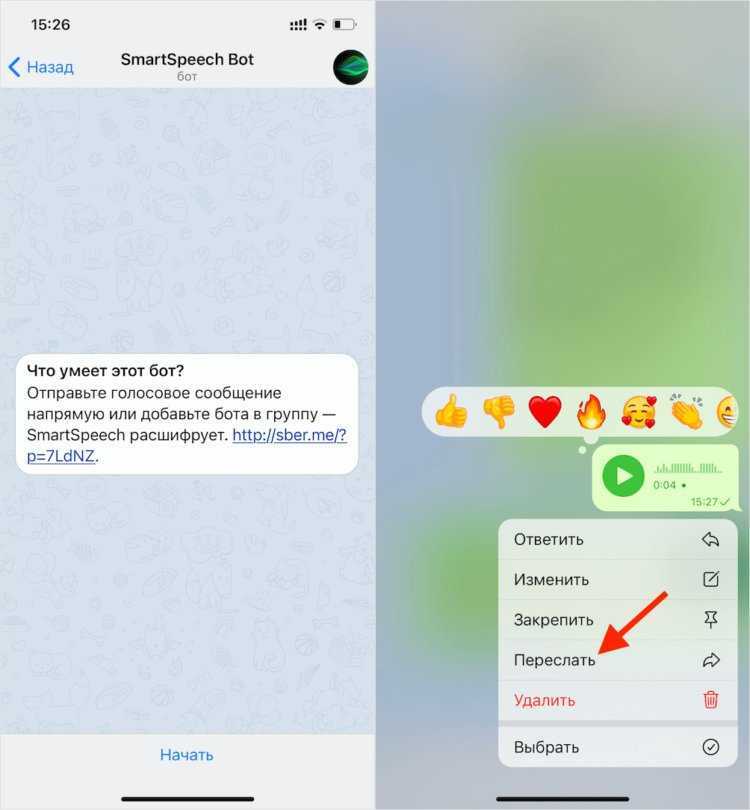
Перешлите голосовое боту, и он тут же его расшифрует
- Найдите у себя в чатах голосовое сообщение и перешлите боту;
- Спустя мгновение бот расшифрует его и представит в виде текста.
Расшифрованное сообщение появится в чате с ботом, вне зависимости от того, откуда вы переслали голосовое сообщение. То есть в беседе с пользователем, который записал вам вербальное послание, ничего лишнего не появится. Он вообще не узнает о том, что вы не стали слушать его сообщение, а предпочли перевести в текст и прочитать.
Голосовые сообщения 2.0, секретные Чаты 3.0
12.02.2016, 17:31 @Tblog
Новости
Голосовые сообщения в Телеграм теперь имеют новый интерфейс с графической визуализацией аудио волн, а также новый плеер и повышение функциональности.Теперь вы можете начать слушать длительные голосовые сообщения и переключиться на другие чаты, при этом голосовое сообщение будет продолжать играть в фоновом режиме. Мы развиваем мультизадачность нашего приложения!
Новые вид голосовых сообщений
Запись и прослушивание голосовых сообщений стало проще. В настройки добавлена возможность автоматического прослушивания сообщения, когда Вы подносите свой телефон к уху (как будто принимая телефонный звонок). Теперь так просто можно прослушать новые голосовые сообщения или записать ответное сообщение сразу после завершения прослушивания (после сигнала).
Функция записи при встряхивании телефона.
Эта функция на основе акселерометра и работает с большинством современных устройств, но все еще является экспериментальной. Некоторые телефоны могут возможно не имеют данных датчиков.
Секретные Чаты 3,0
Благодаря таймеру самоуничтожения и конечному шифрованию, секретные чаты это отличный способ обмениваться конфиденциальной/секретной информацией. Теперь секретные чаты станут не только безопасными, но и более удобными, так как некоторые функции из обычных чатов теперь доступны и в секретных: предпросмотр ссылок, ответы, подписи к фото и видео, стикеры, встроенные боты и, конечно, новые GIF. Конечно, для большей приватности, всё это можно отключить.
И это ещё не всё!
Приватный настройки. Теперь вы можете решить, кто может добавить вас в группы и каналы. Например, «Все мои контакты. За исключением этих двух»
Супергруппы. Администраторы супергрупп получили возможность настроить, кто может добавлять новых участников: только избранные администраторы, или все участники. Супергруппы расширены до 1000 участников.
Обмен файлами на IOS. Теперь вы можете делиться любой фотографией, видео, аудио, документом или папкой в любом чате или канале прямо из IOS приложений, таких как контакты, карты, голосовые заметки и фотографии. Можно также разделить материал на несколько чатов или каналов одновременно.
Меню прикрепления. Мультимедийные файлы красиво масштабируются в меню крепления. Также мы перенесли «поиск картинок» в раздел фото или видео (нажмите значок лупы в правом верхнем углу).
Горячие клавиши для iPad с внешней клавиатурой. Теперь можно быстро отправлять сообщения и переключаться между чатами, не прикасаясь к экрану iPad.
Фото редактор для Android. Мы добавили дополнительные инструменты для редактирования фотографий — поворот, затухание, оттенок и кривые.
обновлённый редактор фото для Android
Кривые инструмент
Мы ещё не закончили с обновлениями в этом месяце — ждите совсем скоро больше возможностей и хорошие новости от Телеграм!
Поделиться новостью с друзьями
Какие боты, и как использовать
Существует много Телеграм ботов для перевода голосовых аудио в текст. Все они имеют похожий функционал, но могут отличаться по качеству преобразования. Ниже рассмотрим наиболее популярные варианты.
Voice
Наиболее популярный бот для расшифровки голосовых сообщений — Voice. Для его использования сделайте следующие шаги:
- Запустите и активируйте.
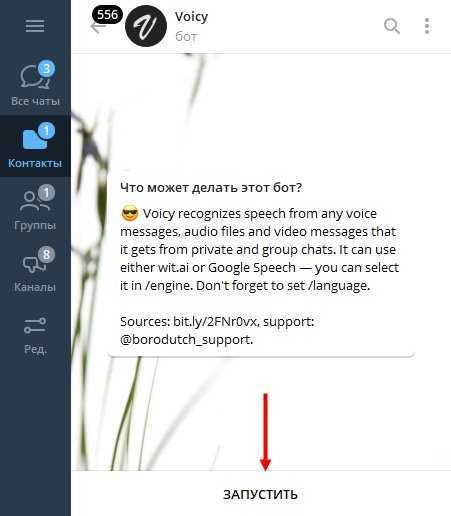
- Перешлите в него аудио.
- Дождитесь распознавания и получите текстовый материал для отправки в Телеграм.
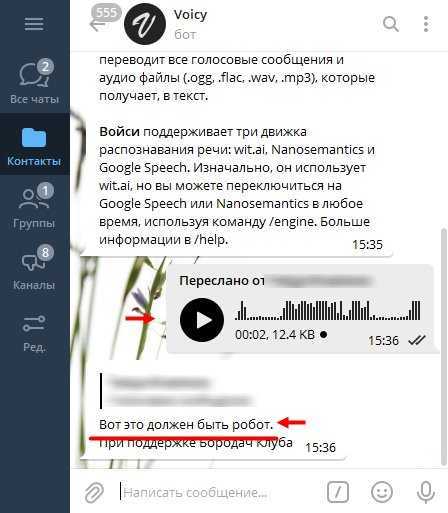
Перед пользованием бот предлагает выбор языка и движка, который будет конвертировать аудио в речь. По умолчанию применяется Wit.ai. Он неплохо справляется с распознаванием голосовых сообщений, но их длина вне должна превышать 50 секунд. Применение команды /engine позволяет выбрать другой движок. В качестве варианта можно использовать Yandex.SpeechKit, который не имеет ограничений по времени, но хуже распознает аудио. Еще один хороший движок — Google Speech. В нем нет ограничений по длине сообщения, а качество перевода лучше всего.
Несмотря на применение современных алгоритмов в боте для Телеграмм, голосовое аудио не всегда корректно преобразуется в текст. Зачастую не понятно, в каких случаях появляются ошибки, и от чего они зависят. Наибольшие трудности возникают с нестандартными словами, которые помощник не может перевести из голосового аудио в текст. Так что правописание слов может быть нарушено. Здесь мы писали ещё кое-что о телеграм правописании.
Можно использовать и другие боты для Телеграм:
- Transcriber Bot — telegram.me/Transcriber_Bot. Применяется для распознавания текста на картинках и перевода голосовых сообщений в текстовую информацию. После установки входите и пробуйте возможности.
- Text to Speech Bot — telegram.me/texttsbot. Также способен превратить любое голосовое аудио в Телеграм в текст. После установки выберите язык и тип голоса.
- VoiceMsgBot — t.me/VoiceMsgBot. В этом боте для Телеграм высокий процент брака, поэтому его применение рекомендуется в редких случаях.
Голосовой бот в Телеграмм: что это такое
Голосовой бот представляет собой специальную программу, которая в автоматическом режиме преображает текст в человеческую речь. Интерфейс у голосовых ботов может быть графическим или текстовым. Каждый виртуальный помощник предоставляет краткую инструкцию по использованию своего функционала. В приложении Telegram есть несколько таких программ, которые значительно упрощают жизнь юзеров. К самым популярным из них относятся:
@voiceru_bot – специальная программа, которая синтезирует речь человека. Работает только с русским языком. Способна распознавать голосовые сообщения. Главное преимущество бота заключается в том, что он может читать сайты на русском языке. Для переформатирования текста можно использовать пять голосов.
@pronuncsationbot – робот, преобразовывает человеческую речь на разных языках. Пользователю доступно восемьдесят четыре языка. Кроме того, данный бот можно использовать во время групповой переписки.
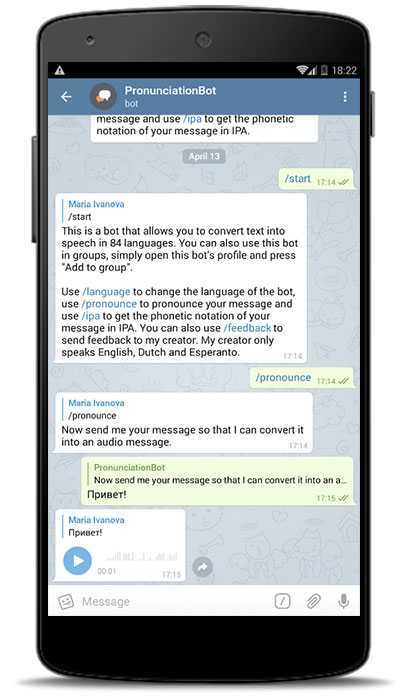
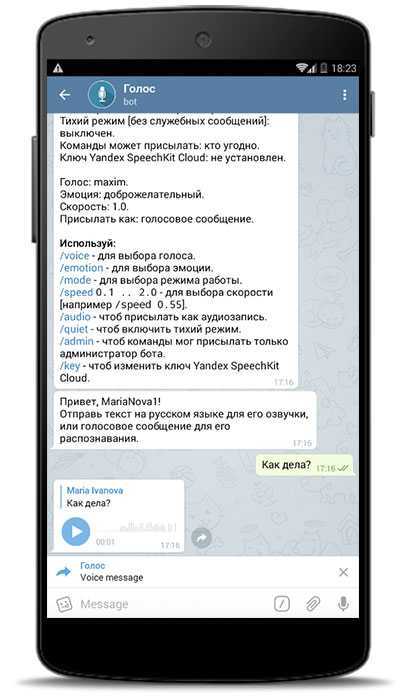
@voicybot – программа для генерации человеческой речи в текстовый материал. Он предоставляет возможность выбирать язык и движок для конвертирования речи. Чтобы выбрать язык, необходимо отправить боту команду с текстом „Language“. Из списка языков выбираем тот, который необходим. С помощью специальной опции „Engine“ можно выбирать движок для конвертации. По умолчанию в программе установлен Wit.ai. Он имеет ограничения в длине текста, который необходимо переформатировать. Длительность воспроизведения речи может быть максимум 50 секунд.
Google Speech – самый лучший движок для распознавания и преобразования текста в аудио формат. Единственный его недостаток – он платный в использовании. Движок не имеет ограничений для размера текста, но ему свойственно низкое качество распознавания человеческой речи. Кроме голосовых сообщений, с помощью Voicy можно преобразовать файлы в аудио формате, которые хранятся в памяти телефона. Его также можно использовать в групповых чатах. Робот будет конвертировать голосовые сообщения в текст. Для этого, необходимо добавить бота в групповой чат.
Для активации тихого режима голосового бота, необходимо выбрать опцию „Silent“. Для удаления с группового чата нажмите функцию „Files“.
@saytextbot – робот для преображения текста сообщения в аудио файл. Позволяет эмулировать произношение заданного текста женским и мужским голосом.
Для отправки голосовых сообщений понадобится выполнить следующие действия:
- Запустите приложение Телеграмм.
- В строке поиска новых пользователей пропишите имя бота (@voiceru_bot или @pronuncsationbot).
- Из представленного системой перечня выберите нужного бота.
- Добавьте в список контактов.
- Внизу диалогового окна нажмите „Start“.
- Дальше можно использовать функции виртуального помощника с помощью команд.
Для передачи голосовых сообщений необходимо перейти в чат. В поле для написания текста сообщения напишите имя голосового бота и текст сообщения, который нужно синтезировать. Затем надо нажать на кнопку „Отправить“. Для предварительного прослушивания записи нажмите на синий значок. В том случае, если сообщение пользователю не понравилась, его можно удалить. Кликните на сообщение, в контекстном меню выберите опцию „Delete message“.
Заключение
Голосовой бот готов выполнять команды пользователя круглосуточно. Он простой в использовании, помогает быстрее общаться с собеседником и экономить время. Данная разновидность роботов в Телеграмм не получила должного внимания со стороны пользователей, поскольку современные смартфоны уже оснащены встроенным синтезатором речи. Теперь голосовым форматированием текста мало кого удивишь. К сожалению, на данный момент SayTextBot не работает. Пока нет точной информации временно это или навсегда. Пользователи мессенджера, которые успели оценить функционал данного бота с нетерпением ждут когда он возобновит свою работу.
Если данная информация была полезной, поставь лайк и поделись с другом ссылкой на статью. Рекомендуем прочесть много интересной и познавательной информации о приложении Телеграмм на сайте https://greatchat.ru/.




![Перевод аудио в текст – лучшие сервисы [2020]](http://sb-smart.ru/wp-content/uploads/d/c/b/dcbb5a7ec59651bdd58ed8ef6c883387.jpeg)























